ตอนนี้ Internet ก็เร็ว ฮาร์ดดิสก์ก็ใหญ่ แถมมี Bittorrent กันอีก แต่ละคนก็คงสูบข้อมูลเข้าเครื่องกันอย่างกะเครื่องสูบน้ำ … แต่เคยเหนื่อยไหมครับกับการหาไฟล์ซักไฟล์นึงให้เจอ ประมาณ ไฟล์ๆนี้ หรือรูปๆนั้น ที่เรานึกถึงแบบลางๆ เราเก็บอยู่ที่ไหนน้า นั่งนึกอยู่ซักพักก็นึกไม่ออก แล้วก็ต้องจำใจ ใช้โปรแกรม Search ใน Windows ซึ่ง โค-ตะ-ระ ช้าบรรลัย.. กว่าจะค้นข้อมูลไฟล์ๆนึงจาก ฮาร์ดดิสก์ของเราออกมาได้ ใช้เวลาเกือบ 5-10 นาที เล่นเอาหมดอารมณ์อยากจะหาไปแล้ว แต่ถ้าเกิดเราสามารถทำให้ไฟล์ที่คุณอยากจะหา กดปุ๊บ แล้วโผล่มาปั๊บเลย จะอยากลองใช้โปรแกรมตัวนี้กันไม๊เอ่ย…
การจะทำแบบนั้นได้จะต้องมีโปรแกรมประเภท “Desktop Search” มาทำงานอยู่ในคอมพิวเตอร์ของเราครับ แต่ตรงนี้ ผมขอบอกไว้ก่อนเลยว่า สำหรับผู้ที่ใช้ Windows Vista กับ Windows 7 ไม่ต้องอ่านก็ได้ เพราะคุณมีความสามารถนี้อยู่ในเครื่องคุณเรียบร้อยแล้ว ไม่ต้องมาลงโปรแกรมให้เมื่อยตุ้มนะครับ เจ้าโปรแกรมที่ผมจะแนะนำให้รู้จักชื่อว่า Copernic Desktop Search ครับ
บริษัท Copernic เป็นบริษัทสัญชาติแคนาคาเปิดบริษัทมาตั้งแต่เดือนกรกฏาคม 1996 ซึ่งก็ค้นคว้าระบบค้นหาข้อมูลกันมาตั้งแต่สมัยนู้นเลย เรียกได้ว่า ประสบการณ์แน่น เพราะโปรแกรมที่พี่แกขายก็มีแต่โปรแกรมประเภทค้นหาทั้งนั้น เช่น Copernic Agent ซึ่งเป็นเหมือน Spider ที่วิ่งไปค้นหาข้อมูลบน Internet , Copernic Tracker ก็เป็นตัวตรวจสอบว่าหน้าเว็บที่เราติดตามอยู่ Update เนื้อหาข้อมูลบ้างหรือยัง อะไรประมาณนี้นะครับ
แล้วเจ้า Desktop Search คืออะไร?
ระบบ Desktop Search ก็คือ ระบบที่จะมาช่วยทำดัชนีการค้นหา (index) ของข้อมูลในเครื่องคุณ ตามแต่ขอบเขตที่คุณกำหนด เช่น เฉพาะ Drive นี้หรือ Folder นี้ จากนั้น เมื่อมีการพิมพ์ค้นหา ตัว Desktop Search ก็จะเอาผลการค้นหาจาก Index File ที่มันทำไว้แล้ว ผลก็คือ ทำให้ผลการค้นหาข้อมูลของคุณทำงานได้รวดเร็วมากขึ้น แต่เพื่อแลกกับระบบค้นหาที่รวดเร็วก็เลยมีของเหนื่อยๆที่จะต้องเกิดขึ้นสองอย่าง นั่นก็คือ
- คุณจะต้องเสียเวลาทำ Index ครั้งแรกนานหน่อย ก็ประมาณ 24-48 ชั่วโมงแล้วแต่ขนาดพื้นที่ๆคุณกำหนดให้มันค้นหา เช่นถ้าเกิด คุณอยากให้ค้นหาเฉพาะ My Document และ Folder ที่คุณเก็บงานไว้ อันนี้ก็อาจจะทำ Index ได้เร็วหน่อย แต่ถ้าคุณเลือกค้นหากันทุกจุด เช่นทุก Drive และ ทุก Folder ก็จะใช้เวลาสร้าง Index ที่นานมากขึ้นไปด้วย
- คุณจะต้องเสียพื้นที่ HDD ระดับหนึ่ง ในการสร้าง Index File ที่ขนาดมหึมา .. น่าจะประมาณ 4-5 Gb เลยล่ะ แต่ขนาดของ Index File ก็จะขึ้นอยู่กับพื้นที่ๆคุณต้องการให้ค้นหาเช่นเดียวกันครับ
ดังนั้นเมื่อเรารู้ หลักการทำงาน รวมถึงข้อดีข้อเสียของโปรแกรมตัวนี้แล้วก็มาลอง Download กันโลด
- เปิดเบราเซอร์ไปที่ http://www.copernic.com เลือกหัวข้อ Desktop Search แต่อย่าไปเลือก Try it free นะ!!
- ตรงหัวข้อที่ให้เลือกเวอร์ชั่น เลือกตัว Home มาเลยครับ
- พอดาวน์โหลดมาเสร็จก็กด Install แล้วก็ Next โลด
วิธีการใช้งาน Copernic Desktop Search
- เปิดโปรแกรมขึ้นมาก็ไม่มีอะไรมาก อย่างแรกไปกำหนดพื้นที่ค้นหากันก่อน โดยไปที่ Tool -> Option -> File
- อยากให้ค้นหาใน Folder อะไรก็เลือกลบ เลือก เพิ่มกันตามสะดวก แต่ค่าที่มันให้มาคือหามันหมดทั้งเครื่อง คุณอาจจะรอมันทำ Index กันอ้วกแตกได้ ซึ่งผมเลือกแค่ Folder งาน , Download , Backup แล้วก็ เพลง + รูปภาพเท่านั้น พอเสร็จแล้วก็กด Update File Now แล้วก็กด OK ออกมา
- รอมันทำ Index ไปก่อนซักคืนนึง ก็เปิดคอมทิ้งเอาไว้เลยครับ สถานะการทำ Index ดูได้จากเมนู Tools -> Indexing Status
- หลังจากที่มันทำอะไรเสร็จ คุณอยากจะค้นหาอะไรขึ้นมา ให้กดปุ่ม Windows + C เพื่อเรียก Copernic Desktop Search ขึ้นมา กรอกคำที่อยากหาเข้าไป กด Enter ผั๊วะ ทันใดนั้นสิ่งที่คุณอยากจะได้ก็จะโผล่ออกมาทันทีครับ
ก็หวังว่าโปรแกรมนี้จะช่วยให้คุณๆค้นหาไฟล์ที่อยากจะหาเจอได้เร็วขึ้น ทำให้ไม่เสียเวลาทำการทำงานนะคร้าบ
รายละเอียดโปรแกรม
ชื่อ : Copernic Desktop Search
โดย : Copernic Inc.
ขนาด : 8Mb
Download : http://www.copernic.com
 Freeware.in.th
Freeware.in.th
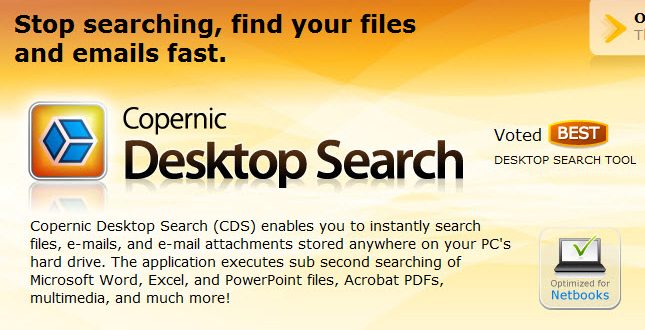
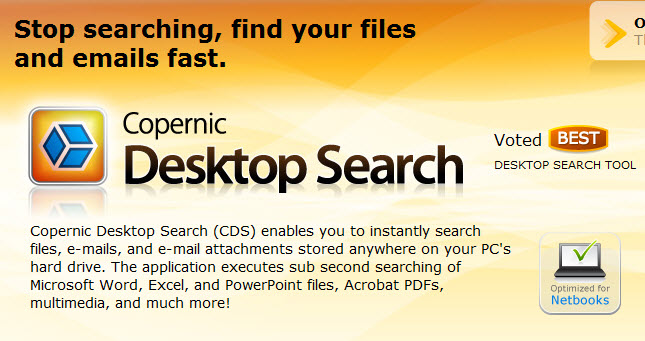
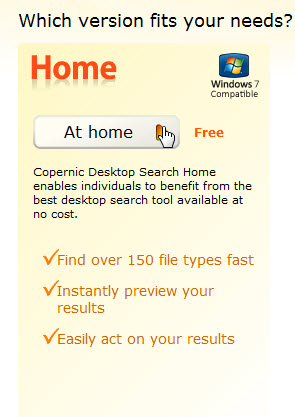

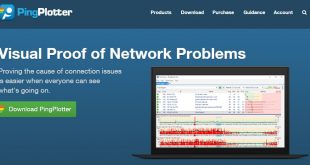
ขอบคุณคับ
เหมือนgoogle destop มั๊ย หรือว่าดีกว่ายังไง
ขอบคุณครับ